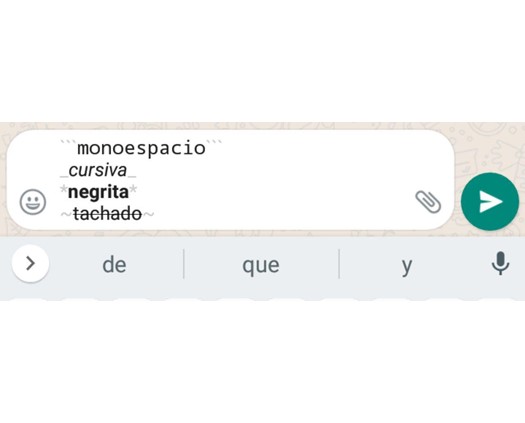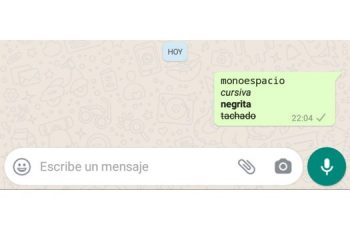 Desde hace años, WhatsApp ha estado actualizando su sistema y añadiendo nuevas opciones; una de las más aclamadas tiene que ver con la inserción de entradas de texto con un formato distinto al habitual. Esto incluye el uso de ciertos atajos de teclado y formatos que permiten cambiar el estilo del texto deseado como: cursiva, negrita o tachar.
Desde hace años, WhatsApp ha estado actualizando su sistema y añadiendo nuevas opciones; una de las más aclamadas tiene que ver con la inserción de entradas de texto con un formato distinto al habitual. Esto incluye el uso de ciertos atajos de teclado y formatos que permiten cambiar el estilo del texto deseado como: cursiva, negrita o tachar.
Los textos en negritas, cursivas, tachado o con una fuente monoespacio pueden diferenciarse con facilidad del resto del texto, dándole notoriedad o remarcando su intención, por lo que facilita enormemente la expresividad de cada mensaje que se envía.
Atajos de teclado en WhatsApp
Para destacar un texto a través de cualquiera de estos atajos de teclado, debe tomar en cuenta que si los comandos se encuentran separados por un espacio del texto, no funcionará. Además, con uno solo de los comandos no bastará: es necesario colocar dos comandos, uno al inicio y uno al final de la oración que se desea destacar.
Si se desea colocar el texto en cursivas, deberá colocar un guión bajo o subrayado a ambos lados del texto. Una vez que lo coloque, el texto aparecerá señalado como: _texto_
Una vez que haya lo haya colocado, y separe el cursor, aparecerá el texto que ha remarcado en cursivas, así: »texto».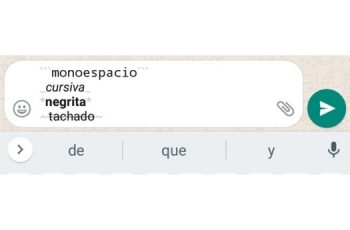
Por otro lado, si se desea colocar un texto remarcado en negritas, se sigue el mismo procedimiento, solo que esta vez no colocará guiones bajos, sino asteriscos, de manera que el texto quedará así: *texto*.
Una vez que haya colocado esto, podrá apreciar que el texto pasa de aparecer encerrado entre asteriscos a aparecer en negritas, tal que quedaría como texto
Existe también un atajo de teclado que permite tachar un texto en WhatsApp. Para ello, se debe encerrar el texto con el símbolo de virgulilla, con lo cual quedaría así: ~texto~. Finalmente, cuando coloque esto, el texto quedará tachado, tal que se verá así: texto
Otras opciones para formato de texto
Por último, se tiene la opción de aplicar monoespacio a su texto en WhatsApp. Para ello, simplemente debe colocar tres acentos graves (aquellas tildes que podríamos decir que están “al revés”), de manera que su texto quedaría expresado como «`texto«` y, finalmente, quedaría escrito como texto.
Puedes hacerlo tanto para todo el mensaje como para ciertas palabras o frases. Si estos parecen demasiados pasos para recordar, entonces alternativamente, tanto los usuarios de Android como los de iPhone pueden tocar y seleccionar el texto que están escribiendo y escoger la opción ‘Más’, para elegir entre negrita, cursiva, tachado y monoespacio.
Incluso, si se desea, se puede aplicar más de un formato de texto a cualquier frase o párrafo. Simplemente deben aplicarse todos los atajos de teclado, cuidando que quede uno adentro de otro al cerrar: el comando utilizado de primero al abrir debe ser el último utilizado para cerrar el comando de formato.
Es importante mencionar que estos son añadidos de WhatsApp que no pueden ser desactivados, si se requiere usar los signos sin que aparezca el comando establecido, se puede separar el símbolo del texto con un espacio. Con estos sencillos trucos y atajos podrá darle rápidamente un formato especial a sus textos y mensajes en WhatsApp.